Snadný přístup k Sharepointu na zařízení se systémem Windows
- Některá prostředí SharePointu mohou vyžadovat jiné kroky nebo nastavení; vždy doporučujeme konzultaci s vaším IT administrátorem.
- Díky této integraci můžete snadno procházet váš SharePoint a snadno přistupovat ke svým souborům.
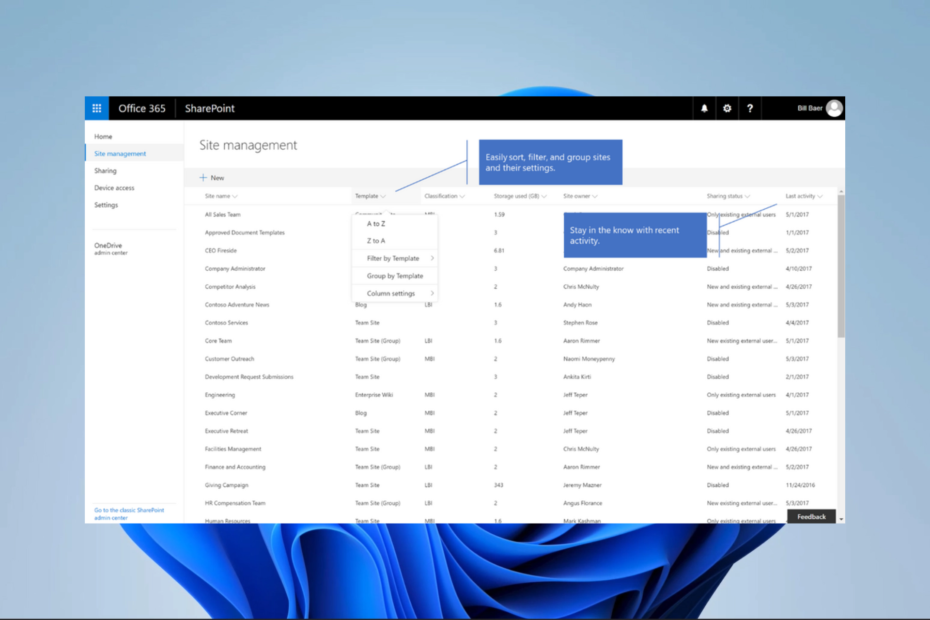
XINSTALUJTE KLIKNUTÍM NA STAŽENÍ SOUBORU
Tento software opraví běžné počítačové chyby, ochrání vás před ztrátou souborů, malwarem, selháním hardwaru a optimalizuje váš počítač pro maximální výkon. Opravte problémy s počítačem a odstraňte viry nyní ve 3 snadných krocích:
- Stáhněte si Restoro PC Repair Tool který přichází s patentovanými technologiemi (patent k dispozici tady).
- Klikněte Začni skenovat najít problémy se systémem Windows, které by mohly způsobovat problémy s počítačem.
- Klikněte Opravit vše opravit problémy ovlivňující zabezpečení a výkon vašeho počítače.
- Restoro byl stažen uživatelem 0 čtenáři tento měsíc.
SharePoint je oblíbená platforma pro spolupráci, která uživatelům umožňuje sdílet soubory a spolupracovat na dokumentech v reálném čase. SharePoint má své webové rozhraní, ale můžete k němu přistupovat prostřednictvím Průzkumníka souborů, což poskytuje známější a efektivnější způsob procházení a správy souborů.
Tato příručka vysvětlí, jak otevřít SharePoint v Průzkumníkovi souborů, což vám usnadní přístup a práci se soubory.
Lze SharePoint použít jako Průzkumník souborů?
SharePoint má své webové rozhraní pro přístup a správu souborů, ale liší se od Průzkumníka souborů.
Průzkumník souborů je vestavěný aplikace pro správu souborů s operačním systémem Windows, což vám umožňuje přistupovat a spravovat soubory na místním disku a v síti.
Na druhou stranu je SharePoint cloudová platforma, která vám umožňuje přistupovat k souborům a sdílet je s ostatními uživateli.
Přestože SharePoint má některé funkce pro správu souborů, jako je možnost vytvářet složky, nahrávat soubory a sdílet soubory s ostatními, není to plnohodnotný nástroj pro správu souborů jako File Badatel.
Nicméně můžete integrovat SharePoint pomocí Průzkumníka souborů pro přístup k souborům a složkám SharePoint přímo z rozhraní Průzkumníka souborů.
Tato integrace vám umožňuje procházet váš SharePoint a snadno přistupovat k vašim souborům.
POZNÁMKA
SharePoint nedoporučujeme Zobrazit v Průzkumníku souborů příkaz, protože nabízí větší spolehlivost a je rychlejší.
Jak zajistím, aby se SharePoint zobrazoval v Průzkumníkovi souborů?
- lis Okna + E, klikněte pravým tlačítkem na Síť pak v levém podokně Mapovat síťový disk z rozbalovací nabídky.

- V Složka zadejte adresu URL váš SharePointmísto.

- Vyberte písmeno jednotky z Řídit rozevírací nabídky pro web SharePoint a poté klikněte na Připojte se pomocí různých přihlašovacích údajů zaškrtávací políčko. Poté po zobrazení výzvy zadejte své přihlašovací údaje ke službě SharePoint.

- Klikněte na Dokončit knoflík.
Váš web SharePoint by se nyní měl objevit v okně Průzkumník souborů pod písmenem jednotky, které jste vybrali.
- Jak odstranit obrázek vyhledávacího pole v systému Windows 11
- Jak povolit zelenou obrazovku v Teams
- Jak integrovat ChatGPT s Wordem [Nejrychlejší způsoby]
Přístup k SharePointu prostřednictvím Průzkumníka souborů může poskytnout efektivnější prostředí pro správu souborů a spolupráci na nich.
Podle kroků uvedených v tomto článku můžete snadno připojit SharePoint k Průzkumníku souborů. Také budete moci využívat jeho pokročilé funkce pro správu souborů.
Ať už pracujete na projektu s týmem nebo potřebujete získat přístup k základním souborům. Rychlé připojení SharePointu k Průzkumníku souborů může tento proces zefektivnit a zpříjemnit.
Stále máte problémy? Opravte je pomocí tohoto nástroje:
SPONZOROVÁNO
Pokud výše uvedené rady váš problém nevyřešily, váš počítač může mít hlubší problémy se systémem Windows. Doporučujeme stažení tohoto nástroje pro opravu počítače (hodnoceno jako skvělé na TrustPilot.com), abyste je mohli snadno řešit. Po instalaci stačí kliknout na Začni skenovat tlačítko a poté stiskněte Opravit vše.
![Chyba 0x800700df: Velikost souboru překračuje limit [Oprava]](/f/6c5cee94ebf5f934cd8df71defc44c1f.png?width=300&height=460)

